Installieren Sie OpenJDK unter Ubuntu
1. Welche Version sollen Sie installieren?
OpenJDK ist ein OpenSource Java Development Kit , das durch Oracle und Community unterhaltet und entwickelt wird.OpenJDK hat die ähnlichen Eigenschaften wie Oracle JDK.
Sie können sich dafür interesieren:
Bis zum 2020 hat OracleJava 13 freigegeben aber es gibt nur einige Version, die langfristig unterstützt werden. Das sind Java 8, 11, 13. Deshalb können Sie eine dieser Versionen. Die anderen Versionen werden durch Oracle nicht mehr unterstützt und es gibt sehr wenige Benutzer heute.
Java 8 wurde jedoch im März 2014 freigegeben aber es hat bis heute eine große Anzahl der Benutzer wegen der langfristigen Unterstützung von Oracle und seiner Stabilität.
2. Die Installation von OpenJDK 8
Die Installation von OpenJDK 8 ist sehr einfach. Auf Ubuntu öffnen Sie Terminal und führen Sie die folgenden Befehlen durch:
sudo apt updateMit OpenJDK die Version 8, 9:
# Install OpenJDK 8:
sudo apt install openjdk-8-jdk
# Install OpenJDK 9:
sudo apt install openjdk-9-jdkDanach prüfen Sie das Ergebnis der Installation:
java -version3. Die Installation von OpenJDK 11
Die Installation von OpenJDK 11 ist ziemlich komplizierter als die Installation von OpenJDK 8 denn Sie es herunterladen und installieren brauchen.
Download OpenJDK 11:
wget https://download.java.net/java/ga/jdk11/openjdk-11_linux-x64_bin.tar.gzZum nächsten extrahieren Sie die im vorherigen Schritt heruntergeladete File.
tar xzvf openjdk-11_linux-x64_bin.tar.gzDanach verschieben Sie den Ordner, den Sie nach dem Extrahieren erhalten haben, in den Verzeichnis /usr/lib/jvm.
# Create directory:
sudo mkdir /usr/lib/jvm
# Move:
sudo mv jdk-11 /usr/lib/jvm/openjdk-11-manual-installation/Zum letzten sollen Sie sicherstellen, dass die Befehle java & javac auf die richtige Position zeigen.
sudo update-alternatives --install /usr/bin/java java /usr/lib/jvm/openjdk-11-manual-installation/bin/java 1
sudo update-alternatives --install /usr/bin/javac javac /usr/lib/jvm/openjdk-11-manual-installation/bin/javac 1
# keytool (Optional)
sudo update-alternatives --install /usr/bin/keytool keytool /usr/lib/jvm/openjdk-11-manual-installation/bin/keytool 1Prüfen Sie jetzt das Ergebnis der Installation:
java -version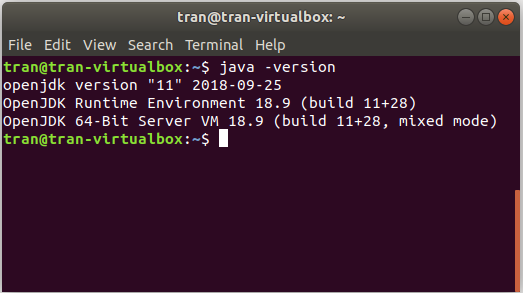
4. Die Installation von OpenJDK 13
Zuerst brauchen Sie die Addresse haben um OpenJDK 13 herunterzuladen:

Sie werden eine Addresse haben um OpenJDK so ähnlich wie unten herunterzuladen:
https://download.java.net/java/GA/jdk13.0.2/d4173c853231432d94f001e99d882ca7/8/GPL/openjdk-13.0.2_linux-x64_bin.tar.gz
Benutzen Sie den Befehl um es herunterzuladen:
wget https://download.java.net/java/GA/jdk13.0.2/d4173c853231432d94f001e99d882ca7/8/GPL/openjdk-13.0.2_linux-x64_bin.tar.gzExtrahieren Sie die im vorherigen Schritt heruntergeladeten File .
tar xzvf openjdk-13.0.2_linux-x64_bin.tar.gzVerschieben Sie den Ordner, den Sie nach dem Extrahieren erhalten haben, in dem Verzeichnis /usr/lib/jvm.
# Create directory:
sudo mkdir /usr/lib/jvm
# Move:
sudo mv jdk-13.0.2 /usr/lib/jvm/openjdk-13-manual-installation/Zum Letzten brauchen Sie sicherstellen, dass die Befehle java & javac in die richtige Position zeigen.
sudo update-alternatives --install /usr/bin/java java /usr/lib/jvm/openjdk-13-manual-installation/bin/java 1
sudo update-alternatives --install /usr/bin/javac javac /usr/lib/jvm/openjdk-13-manual-installation/bin/javac 1
# keytool (Optional):
sudo update-alternatives --install /usr/bin/keytool keytool /usr/lib/jvm/openjdk-13-manual-installation/bin/keytool 1Prüfen Sie das Ergebnis der Installation:
java -version5. Die Default-Version festlegen
Wenn Sie die umfangreichen in Betriebssystem installierten Versionen vonJDK haben, brauchen Sie eine Default-Version festlegen.
Prüfen Sie, welche Version von JDK in Ihrem Computer installiert werden:
sudo update-alternatives --config javaSie werden das ähnliche Ergebnis wie folgt bekommen, geben Sie 1 (oder 2,...) ein um die Default-Version, die Sie verwenden möchten zu wählen.
sudo update-alternatives --config java There are 2 choices for the alternative java (providing /usr/bin/java). Selection Path Priority Status ------------------------------------------------------------ * 0/usr/lib/jvm/openjdk-11-manual-installation/bin/java1111 auto mode 1/usr/lib/jvm/openjdk-11-manual-installation/bin/java1111 manual mode 2/usr/lib/jvm/openjdk-13-manual-installation/bin/java1081 manual mode Press to keep the current choice[*], or type selection number:
Zum Letzten legen Sie die Umwelt-Variable JAVA_HOME fest:
export JAVA_HOME=/usr/lib/jvm/openjdk-13-manual-installation/bin/javaPrüfen Sie jetzt das Ergebnis der Festlegung der Umwelt-Variable:
echo $JAVA_HOMEJava Grundlagen
- Anpassen von Java-Compiler, der Ihre Annotation verarbeitet (Annotation Processing Tool)
- Java Programmierung für Team mit Eclipse und SVN
- Die Anleitung zu Java WeakReference
- Die Anleitung zu Java PhantomReference
- Komprimierung und Dekomprimierung in Java
- Konfigurieren von Eclipse zur Verwendung des JDK anstelle von JRE
- Java-Methoden String.format() und printf()
- Syntax und neue Funktionen in Java 8
- Die Anleitung zu Java Reguläre Ausdrücke
- Die Anleitung zu Java Multithreading Programming
- JDBC Driver Bibliotheken für verschiedene Arten von Datenbank in Java
- Die Anleitung zu Java JDBC
- Holen Sie sich die automatisch erhöhenden Wert der Spalte bei dem Insert eines Rekord, der JDBC benutzt
- Die Anleitung zu Java Stream
- Die Anleitung zu Java Functional Interface
- Einführung in Raspberry Pi
- Die Anleitung zu Java Predicate
- Abstrakte Klasse und Interface in Java
- Zugriffsmodifikatoren (Access modifiers) in Java
- Die Anleitung zu Java Enum
- Die Anleitung zu Java Annotation
- Vergleichen und Sortieren in Java
- Die Anleitung zu Java String, StringBuffer und StringBuilder
- Die Anleitung zu Java Exception
- Die Anleitung zu Java Generics
- Manipulieren von Dateien und Verzeichnissen in Java
- Die Anleitung zu Java BiPredicate
- Die Anleitung zu Java Consumer
- Die Anleitung zu Java BiConsumer
- Was ist erforderlich, um mit Java zu beginnen?
- Geschichte von Java und der Unterschied zwischen Oracle JDK und OpenJDK
- Installieren Sie Java unter Windows
- Installieren Sie Java unter Ubuntu
- Installieren Sie OpenJDK unter Ubuntu
- Installieren Sie Eclipse
- Installieren Sie Eclipse unter Ubuntu
- Schnelle lernen Java für Anfänger
- Geschichte von Bits und Bytes in der Informatik
- Datentypen in Java
- Bitweise Operationen
- if else Anweisung in Java
- Switch Anweisung in Java
- Schleifen in Java
- Die Anleitung zu Java Array
- JDK Javadoc im CHM-Format
- Vererbung und Polymorphismus in Java
- Die Anleitung zu Java Function
- Die Anleitung zu Java BiFunction
- Beispiel für Java Encoding und Decoding mit Apache Base64
- Die Anleitung zu Java Reflection
- Java-Remote-Methodenaufruf - Java RMI
- Die Anleitung zu Java Socket
- Welche Plattform sollten Sie wählen für Applikationen Java Desktop entwickeln?
- Die Anleitung zu Java Commons IO
- Die Anleitung zu Java Commons Email
- Die Anleitung zu Java Commons Logging
- Java System.identityHashCode, Object.hashCode und Object.equals verstehen
- Die Anleitung zu Java SoftReference
- Die Anleitung zu Java Supplier
- Java Aspect Oriented Programming mit AspectJ (AOP)
Show More
- Anleitungen Java Servlet/JSP
- Die Anleitungen Java Collections Framework
- Java API für HTML & XML
- Die Anleitungen Java IO
- Die Anleitungen Java Date Time
- Anleitungen Spring Boot
- Anleitungen Maven
- Anleitungen Gradle
- Anleitungen Java Web Services
- Anleitungen Java SWT
- Die Anleitungen JavaFX
- Die Anleitungen Oracle Java ADF
- Die Anleitungen Struts2 Framework
- Anleitungen Spring Cloud